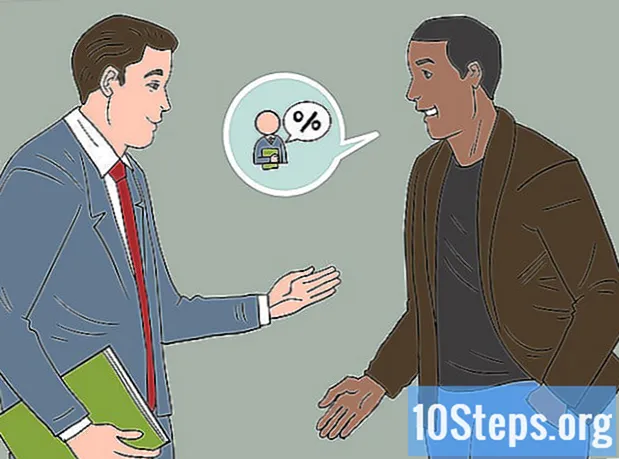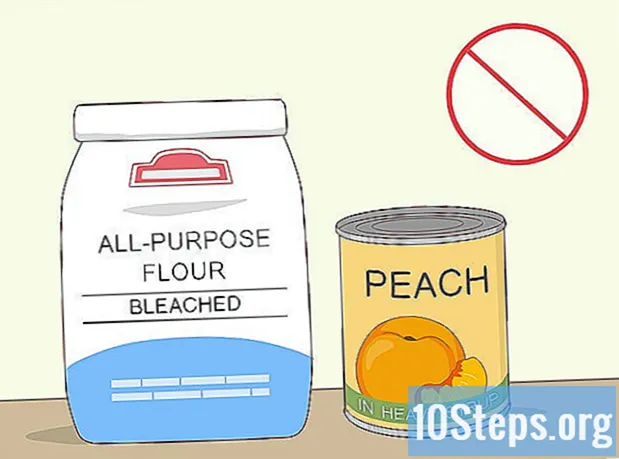Forfatter:
Roger Morrison
Oprettelsesdato:
1 September 2021
Opdateringsdato:
7 Kan 2024
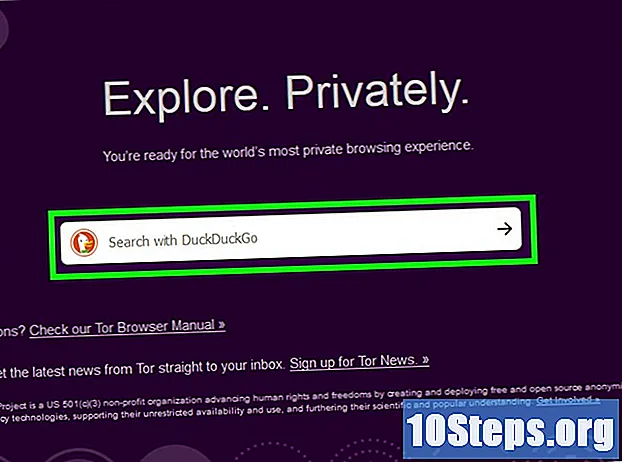
Indhold
I denne artikel lærer du, hvordan du får adgang til websteder, der er blokeret for din region (YouTube-videobegrænsninger for eksempel for land) eller på en computer på et bestemt sted (f.eks. Arbejde eller universitet).
Steps
Metode 1 af 5: Brug af generelle metoder
Forstå, hvornår disse "tricks" fungerer. Hvis webstedet specifikt er blokeret for din computer, kan du muligvis få adgang til det via den mobile version af adressen, IP-adressen eller endda via Google Translate. Når de imidlertid er blokeret af internetforbindelsen, skal du bruge en VPN.
- VPN'er kan være komplicerede at installere eller overvåge på kontrollerede computere (fra f.eks. Biblioteket, college eller arbejde). Når du bruger din egen computer, skal det dog være muligt at bruge dem, mens du er tilsluttet dit eget trådløse netværk.

Prøv at bruge den mobile version af webstedet. Mange adresser, såsom Facebook og YouTube, har sider til mobile enheder; skriv "m." mellem "www." og navnet på webstedet. Forskellige værktøjer med det formål at begrænse adgangen til websteder blokerer ikke for mobile sider.- For eksempel: for at åbne Facebook-mobilwebstedet, skriv "https://www.m.facebook.com/" i browseren.

Søg efter webstedets IP-adresse i stedet for den normale. Det er muligt at finde IP-adressen, som er helt numerisk, i ethvert kendt operativsystem. Derefter skal du blot indtaste IP-adressen i browserens URL-felt, som om det var en almindelig adresse (f.eks. "Https://www.google.com/").- Dette fungerer ikke for alle websider; visse tjenester skjuler IP, mens andre bruger flere adresser, som ikke altid er pålidelige.
- Hvis du ikke har adgang til Kommandoprompten (Windows) eller terminalen (Mac) på computeren, hvor webstederne er blokeret, kan du bruge din maskine eller et ubegrænset netværk til at finde IP-adressen. Indsæt det derefter i computeren med låsen.

Brug Google Translate til at skjule webstedets adresse. Dette er en metode, der ikke altid fungerer, men det er et simpelt alternativ til at bruge en proxy eller en bærbar browser:- Få adgang til værktøjets webside gennem browseren.
- Indtast webstedsadressen i tekstfeltet til venstre.
- Vælg ethvert sprog, så længe det ikke er det samme som på webstedet, i feltet til højre.
- Klik på webstedets link til højre.
- Hvis adressen ikke indlæses automatisk, skal du klikke på "Gå til" i venstre side af skærmen.
- Vælg "Oversæt", hvis indstillingen vises.
- Gennemse stedet.
Brug Wayback Machine-webstedet til at gennemse arkiverede sider. På denne adresse vil du være i stand til at gennemse gamle sider med websteder uden faktisk at indtaste adressen. Denne teknik fungerer f.eks. Ikke til visning af dit Facebook-feed, men det er nyttigt til f.eks. At analysere blokerede søgeressourcer.
- Åbn Wayback-maskinen i browseren.
- Indtast adressen på det ønskede websted i tekstfeltet (toppen af siden).
- Klik på “BROWSE HISTORY”.
- Vælg en dag i kalenderen.
- Se resultaterne.
Brug en VPN på din private computer. VPN'er (Virtuelle private netværk eller virtuelle private netværk) er tjenester, der fungerer fra en brugers abonnement, der omdirigerer internettrafik gennem forskellige servere i forskellige lande eller regioner. På denne måde skjules din internetaktivitet for enhver bruger, der overvåger den, så du kan få adgang til websteder og bruge tjenester, der er blokeret i dit område.
- De fleste VPN'er fungerer på abonnementsbasis. Der er stadig nogle, som Hotspot Shield, der har gratis versioner.
- For at VPN forbliver skjult, skal det være aktiveret, når det er online.
Metode 2 af 5: Brug af ProxFree Proxy
Gå ind på webstedet ProxFree i din browser.
- Hvis det er blokeret, kan du prøve at bruge HideMe.
Klik på søgefeltet i bunden af siden (til højre for et låseikon).
Indtast adressen på det websted, du vil have adgang til.
- Du kan vælge et andet land at bruge ved at klikke på rullemenuen "Serverplacering" og vælge en af indstillingerne.
klik ind PROXFREE, den blå knap til højre for søgefeltet. Tjenesten søger efter webstedet.
- Hvis du har valgt et land, der ligger langt uden for placeringen ved siden af din egen IP-adresse, skal du være tålmodig, da søgeresultaterne kan tage et par sekunder at blive vist.
Gennemse stedet. Når det først er indlæst, vil det være muligt at bruge det normalt; bare husk, at hans sider vil indlæse meget langsommere end normalt.
Metode 3 af 5: Brug af HideMe-proxy
Åbn hjemmesiden Gem mig i en browser.
- Hvis det er blokeret på din computer, kan du prøve at bruge ProxySite.
Indtast adressen på det blokerede websted i feltet "Indtast webadressen" i midten af skærmen.
- Du kan også vælge et andet land ved at klikke på rullemenuen “Proxy placering”.
klik ind Besøg anonymt, som er den gule knap under tekstfeltet. Webstedet indlæses.
Gennemse efter adresse. Når det er indlæst, skal du være i stand til at bruge det normalt; husk, at når du får adgang til et link inden i det, vil indlæsningstiden være meget langsommere end normalt.
Metode 4 af 5: Brug af ProxySite
Åbn adressen på ProxySite i en internetbrowser.
- Hvis det er blokeret på din computer, skal du kigge efter en anden tjeneste eller prøve at bruge en bærbar browser.
Indtast adressen på det blokerede websted i tekstboksen øverst på siden.
- Du kan også vælge et andet land til serveren. Klik på rullemenuen "US Server" for at se dine muligheder.
klik ind GÅ (Gå), den orange knap til højre for tekstfeltet. Hjemmesiden vil begynde at indlæse.
Gennemse stedet. Når det er indlæst, skal du være i stand til at bruge det normalt; glem bare ikke, at indlæsningstiden for alle hans links vil være langsommere end normalt.
Metode 5 af 5: Brug af en bærbar browser
Forstå, hvordan denne metode fungerer. Nogle internetbrowsere har indbyggede proxies, som gør det muligt for brugeren at omgå begrænsninger, der er pålagt af nettet. Generelt er der ingen måde at downloade dem på computere med låse, men dette gælder ikke deres “bærbare” versioner. Du skal blot installere denne version på en USB-stick og køre browseren fra den, mens den er tilsluttet den pågældende computer.
- Du bliver sandsynligvis nødt til at bruge din egen computer eller et ubegrænset netværk til at installere den mobile browser på USB-sticken.
- Hvis maskinen ikke tillader USB-tilslutninger, er det ikke muligt at bruge en bærbar browser.
Tilslut USB-stick til computeren (rektangulær indgang).
- Igen skal du gøre dette på en anden pc uden for et begrænset netværk (som f.eks. Dit hjem).
Åbn Tor download side i en browser.
Klik på den lilla knap HENT, midt på siden.
Overfør Tor-konfigurationsfilen til USB. Gå til den mappe, hvor den blev downloadet, og gør følgende:
- Klik på filen for at vælge den.
- Urskive Ctrl+x (Windows) eller ⌘ Kommando+x (Mac) for at beskære det.
- Vælg navnet på USB-enheden i det venstre panel.
- Klik på et tomt sted i vinduet med flashdrev.
- Trykke Ctrl+V (Windows) eller ⌘ Kommando+V (Mac) for at indsætte filen på USB-enheden.
Følg nedenstående trin for at installere Tor på din USB-enhed:
- vinduer: dobbeltklik på .exe-filen, vælg et sprog og vælg derefter "OK", "Gennemse ...", din USB-enhed, "OK", og afslutt med at klikke på "Installer" ). Fravælg de to afkrydsningsfelter, og vælg "Udfør".
- Mac: dobbeltklik på ".dmg" -filen, kontroller download (om nødvendigt), og følg instruktionerne.
Frakobl USB-enheden sikkert. Når du har installeret Tor på det, vil du være i stand til at køre det på en computer med låse uden at skulle bekymre dig om muligheden for, at browseren forhindres i at arbejde.
Tilslut USB til pc'en med begrænsninger for adgang til bestemte websteder.
Åbn Tor som følger:
- Åbn USB-enheden, hvis den ikke åbnes automatisk.
- Dobbeltklik på mappen "Tor Browser".
- Dobbeltklik på ikonet "Start Tor Browser".
klik ind Forbinde (Tilslut) for at åbne Tor. Det ligner ældre versioner af Firefox.
Gå ind på et af de websteder, der tidligere blev blokeret. På Tor-velkomstsiden er der et tekstfelt midt på skærmen; indtast URL'en der. Når Tor åbner med en indbygget proxy, skal du kunne få adgang til enhver adresse.
- Husk, at som i de tidligere tilfælde vil tiden til indlæsning af sider øges på grund af omdirigering af netværkstrafik til forskellige servere.
Tips
- Bærbare browsere er den sikreste måde at omgå websteder, når der ikke er nogen mulighed for at bruge VPN selv.
Advarsler
- Hvis du bliver fanget ved at få adgang til blokerede websteder, er der en mulighed for, at du bliver straffet, såsom suspension af skole eller universitet eller endda afskedigelse på arbejdspladsen.